Med den nyeste versjonen av Sketch får du omfattende verktøy for å lage prototyper direkte fra designene dine. Denne nye funksjonen lar deg definere interaksjoner og overganger uten å måtte bruke eksterne plugin-moduler. Her lærer du hvordan du effektivt bruker prototyping-funksjonene og gir liv til designene dine.
Viktigste funn Sketch har introdusert en innebygd prototyping-funksjon. Du kan koble designelementer til andre skjermer, lage interaksjoner og legge til animasjoner. På denne måten bygger du raskt en fungerende prototype og får verdifull tilbakemelding fra brukere eller investorer.
Trinn-for-trinn-guide
For å lage prototyper i Sketch, følg disse enkle, forståelige trinnene:
Sett opp miljøet
Start Sketch og sørg for at du har installert den nyeste versjonen. Hvis du har stilt inn designet til Mac-en din på mørk modus, vil Sketch-grensesnittet vises mørkere. Dette påvirker ikke funksjonalitetene, men gir en moderne brukeropplevelse.
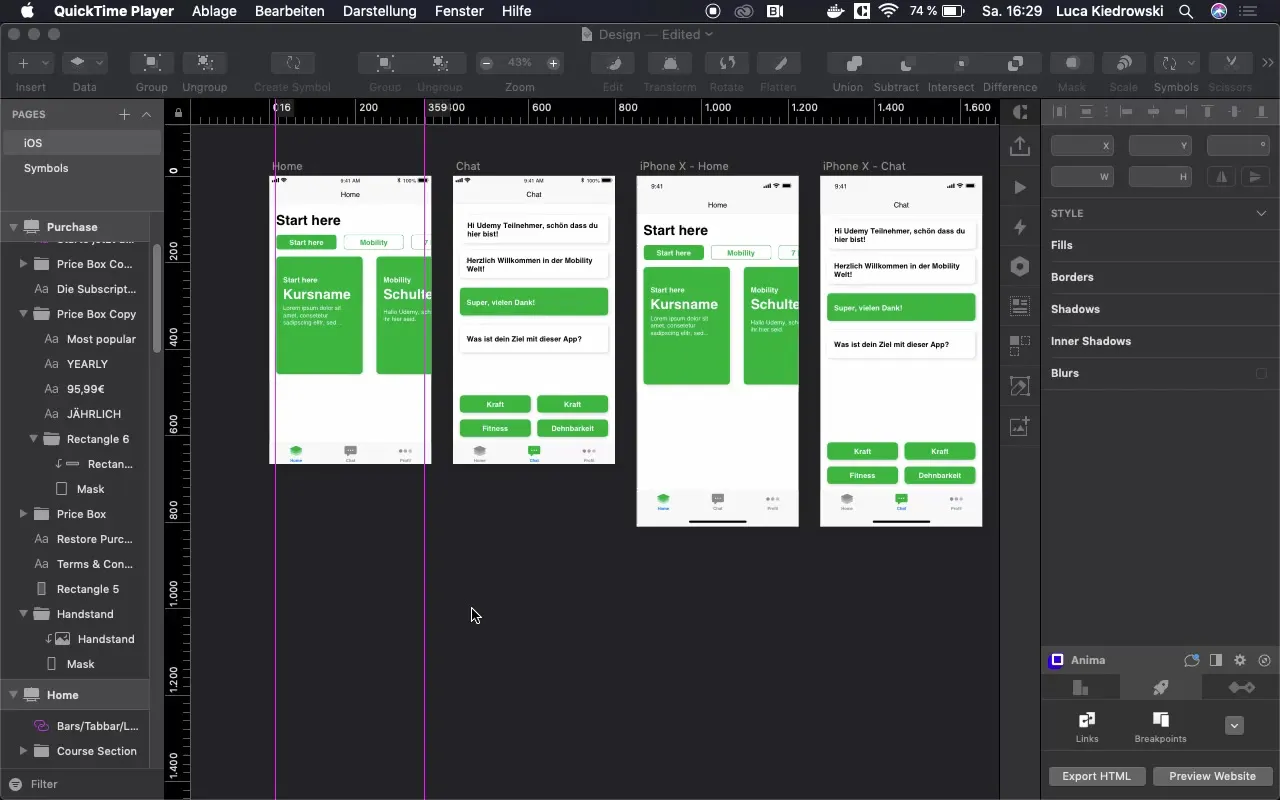
Aktivere prototyping
For å komme i gang med prototyping, finn den nye knappen "Prototyping" i grensesnittet. Denne funksjonen er ny og erstatter de tidligere nødvendige plugin-modulene. Klikk på denne fanen for å åpne prototyping-alternativene.
Velg en ny skjerm
Velg nå komponenten (f.eks. en knapp) som skal kobles til en annen skjerm. Velg den ønskede mål-skjermen. Her kan du bestemme hvordan overgangen mellom skjermene skal se ut.
Opprett forbindelse
Etter at du har valgt knappen, trekkes en linje fra den første skjermen til den andre. Dette viser at de to skjermene er koblet sammen. Du har muligheten til å velge animasjoner for å tilpasse overgangen, henvise indirekte til et ikon eller bruke andre artboards.
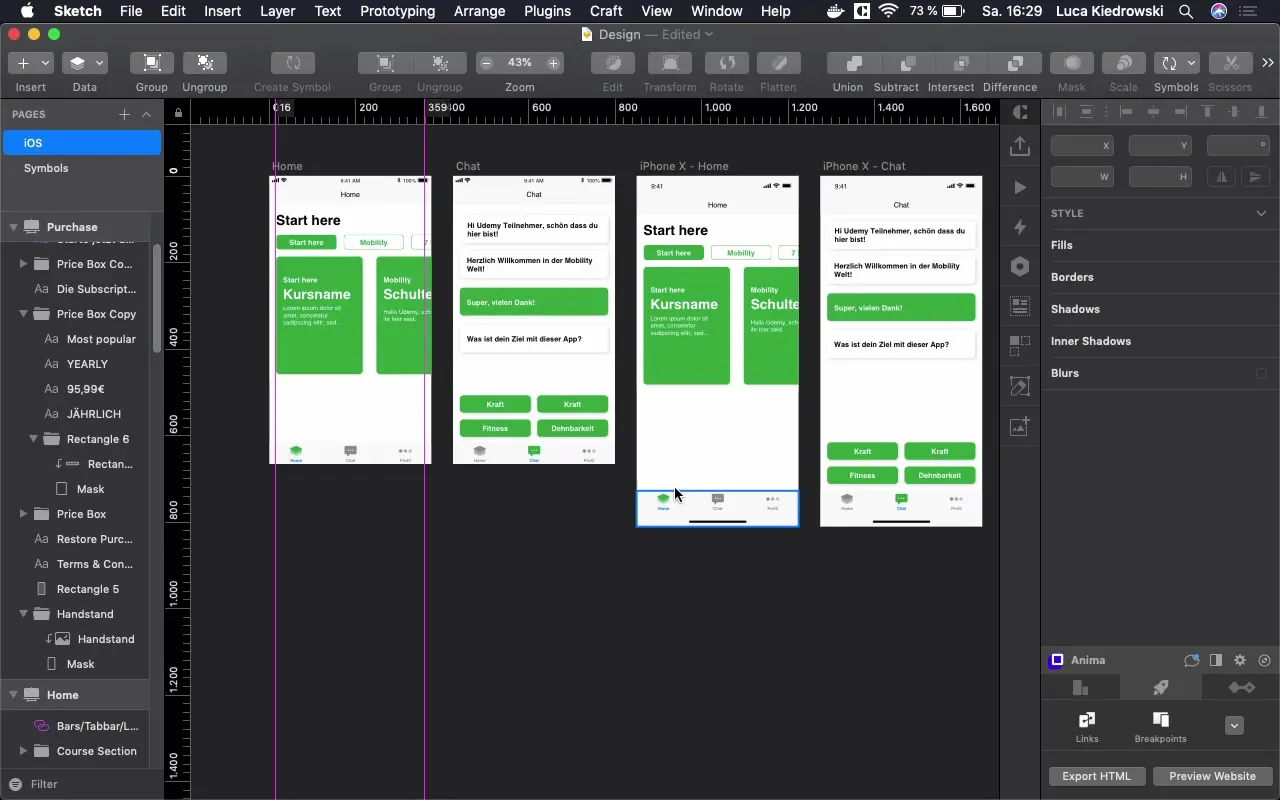
Prøv forhåndsvisning
For å se om alt fungerer som ønsket, gå til "Preview" (Forhåndsvisning) og test interaksjonene. Klikk på knappene og kontroller om forbindelsene er korrekt implementert. Her vil du se hvordan markøren endres når du holder musen over knappene.
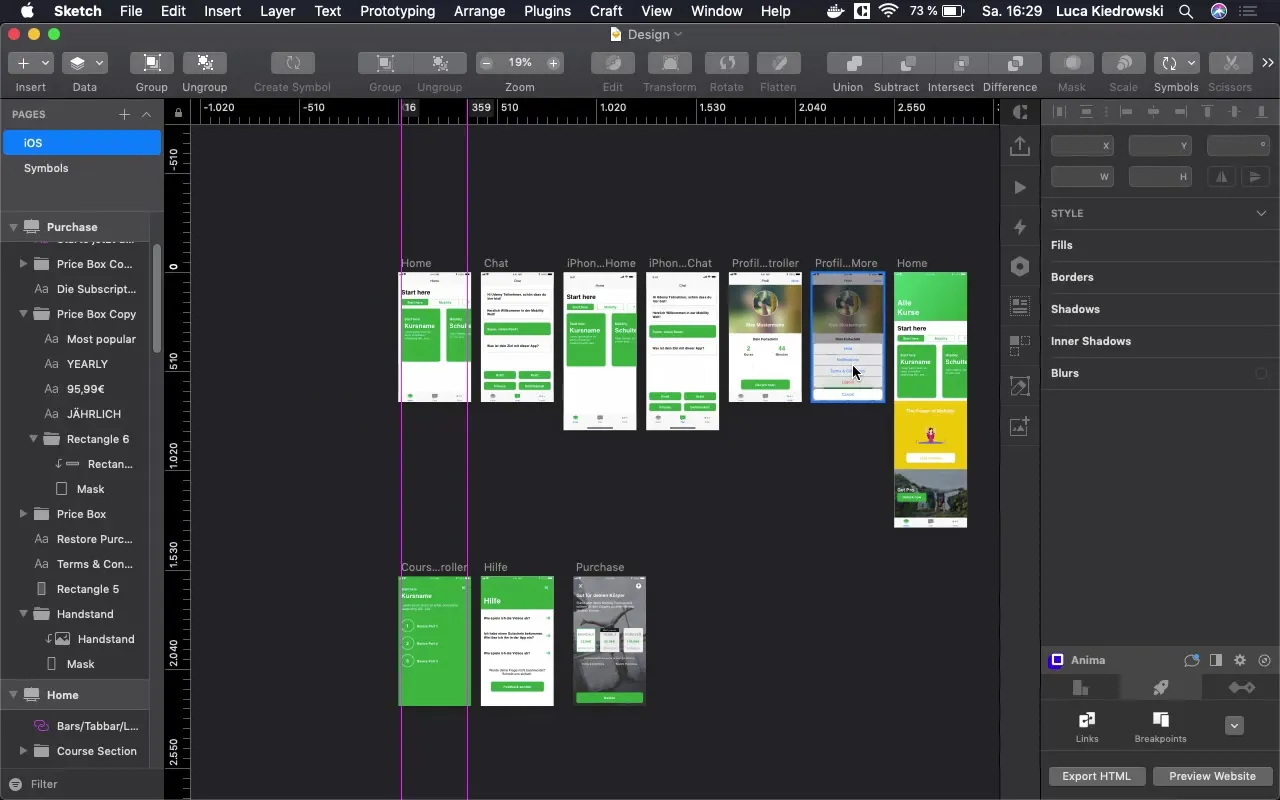
Optimalisere animasjoner
For å forbedre animasjonen for overgangen mellom skjermene, kan du velge hvilken type animasjon du ønsker. Eksperimenter med forskjellige alternativer til du oppnår ønsket effekt. Du kan også enkelt justere animasjonene ved å animere fra forskjellige retninger – ovenfra, nedenfra eller fra siden.
Prototyping i forskjellige scenarioer
For å lage en enda mer sømløs prototype kan du også bruke Home Controller. Gjennom X kan du navigere mellom skjermene. Dette har den fordelen at det ikke bare gir brukeren en dynamisk følelse, men også fremstiller interaksjonene klarere.
Teste og samle tilbakemeldinger
Nå kan du kjøre prototypen din og vise følgende til andre: investorer, potensielle kunder eller venner. Dette hjelper deg å raskt få tilbakemelding på designene dine og få verdifulle innsikter før den endelige utviklingen begynner.
Gjør de siste justeringene
Skulle du ha behov for endringer, kan du alltid tilpasse prototyping. Gå bare tilbake til forbindelsene og rediger dem i prototyping-visningen. Gå gjennom hver animasjon og sørg for at alt fungerer optimalt.
Avslutning og bruksområder
Dette var en kort introduksjon til de nye prototyping-funksjonene i Sketch. La kreativiteten din blomstre og bruk disse verktøyene for å lage funksjonelle og tiltalende prototyper som hjelper deg med å drive prosjektet ditt effektivt fremover.
Oppsummering - Lage prototyper i Sketch: Din omfattende guide
Med de nye prototyping-funksjonene i Sketch kan du gjøre designene dine interaktive. Prosessen er rask og effektiv, og lar deg få tidlig tilbakemelding. Bruk de beskrevne trinnene for å dra full nytte av Sketch.
Ofte stilte spørsmål
Hvordan starter jeg et prototyping-prosjekt i Sketch?Åpne Sketch og aktiver fanen "Prototyping" for å koble designene dine sammen.
Kan jeg tilpasse animasjoner i prototypen min?Ja, du kan velge forskjellige animasjoner og bestemme typen overgang mellom skjermene.
Hvilke fordeler gir prototyping i Sketch?Det sparer tid og ressurser, da du raskt kan teste design og få tilbakemelding før du starter den faktiske utviklingen.
Hvilke typer skjermer kan jeg integrere i prototypene?Alle artboards og ikoner du har laget i designet ditt kan kobles sammen.

